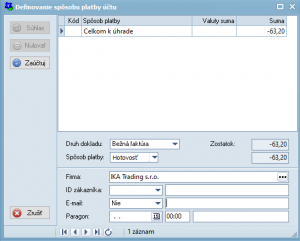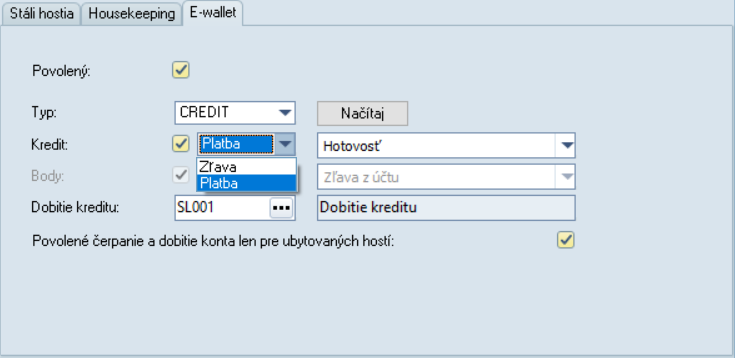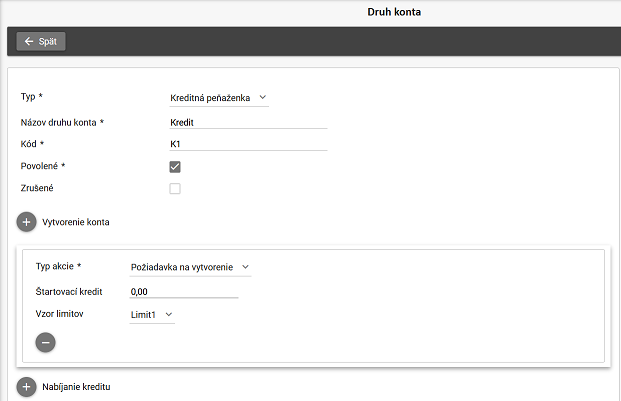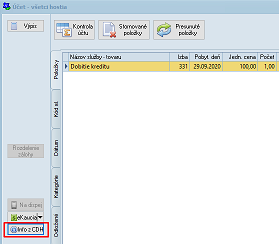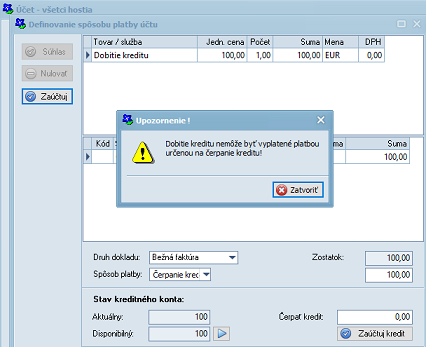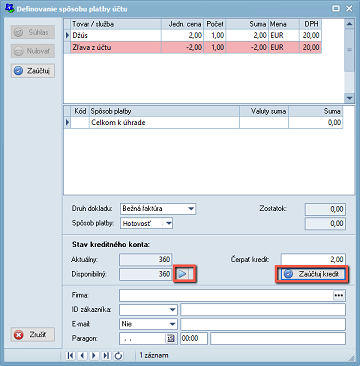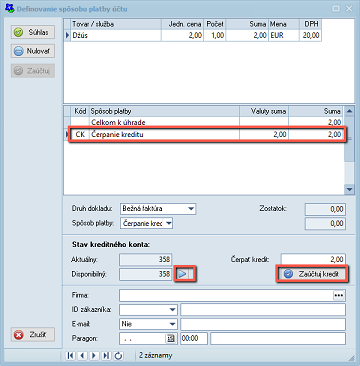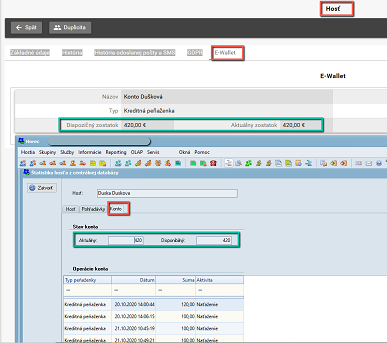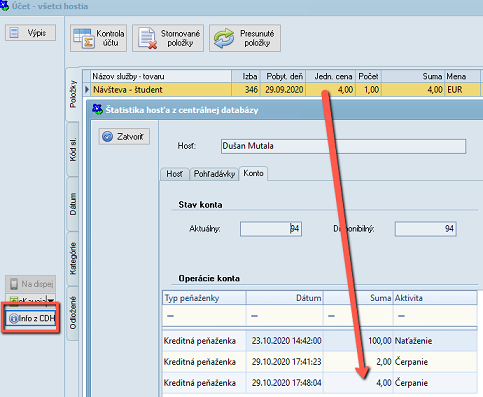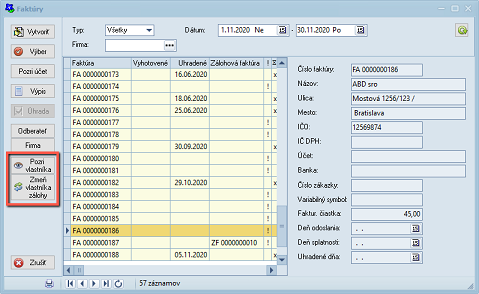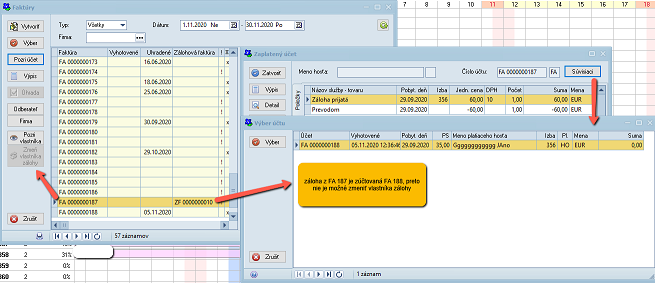Novinky - verzia HV 20.03
Obsah
Novinky - verzia HV 20.03.06, vydaná 5.11.2020
Zmena formuláru Definovanie spôsobu platby účtu
Od verzie HV 20.03 je v systéme Asseco HOREC vylepšený formulár Definovanie spôsobu platby účtu - formulár, ktorý sa zobrazí po potvrdení tlačidla Platby pri uzatvorení účtu.
- Vo vrchnej časti formulára je zobrazený zoznam platených položiek v takom tvare ako budú vytlačené na účte - je použité nastavené združovanie. Na konci zoznamu sú zobrazené uplatnené zľavy.
- V strednej časti formulára je zobrazená informácia o zvolenom doklade a spôsobe platby
- V spodnej časti formulára sú v prípade, že používateľ má povolenú komunikáciu s E-wallet a povolený Kredit, zobrazené informácie o stave konta a možnosť nastaviť čerpanie kreditu.
Čerpanie kreditu
V systéme Asseco HOREC je možné využiť eKonto pre dobitie a čerpanie kreditu pre hostí. Pre využívanie funkcie je potrebná aj aplikácia Titán a licencia pre podmodul E-wallet. Zákazník ubytovacieho zariadenia si môže kredit nabiť v hotovosti alebo pri objednávke pobytu cez rezervačný systém ako službu. Získaný kredit je možné použiť pri úhrade účtu. Úhradu kreditom je možné nastaviť ako spôsob platby alebo sumu kreditu aplikovať ako zľavu z účtu.
Nastavenie kreditu v systéme Asseco HOREC
- v číselníku Služieb je pridaný nový typ služby Dobitie kreditu, v číselníku je potrebné založiť nový záznam Čerpanie kreditu, kde použije typ služby dobitie kreditu
- v číselníku Spôsobov platieb je potrebné založiť nový spôsob platby Čerpanie kreditu
- nový spôsob platby je potrebné povoliť v Servis - Číselníky - Používatelia - Práva pre spôsoby platieb a nastaveniach pracovnej stanice - Účty - Fiškál platby je potrebné priradiť id platby podľa používaného fiškálu
- v externom systéme Titán - záložka E-wallet je potrebné:
- povoliť E-wallet
- nastaviť typ CREDIT - použiť tlačidlo Načítaj
- povoliť Kredit
- vybrať spôsob čerpania kreditu platba alebo zľava, vybrať z číselníka spôsob platby Čerpanie kreditu alebo názov zľavy
- dobitie kreditu - vybrať z číselníka službu pre dobitie kreditu
- povolené čerpanie a dobitie konta len pre ubytovaných hostí Áno/Nie
Nastavenie kreditu v aplikácii TITÁN
- V aplikácii Titán - Property management - modul E-wallet je potrebné založiť Limit - vyplniť len názov.
- V aplikácii Titán - Property management - modul E-wallet - Loyality - Druhy kont - je potrebné založiť konto typu Kreditná peňaženka, Vytvorenie konta - požiadavka na vytvorenie, Vzor limitov - vybrat založený limit, Nabíjanie kreditu nezadávať
Dobitie kreditu
Do účtu hosťa je možné pridať službu Dobitie kreditu. Služba nie je určená pre externý predaj. V prípade, že hosť nemá v aplikácii Titán založené eKonto v časti Hostia - záložka E-wallet, eKonto sa založí automaticky pri prvom dobití.
Dobitie kreditu nie je možné platiť spôsobom platby určeného na čerpanie kreditu.
Čerpanie kreditu
Čerpanie kreditu sa vykoná cez formulár Definovanie spôsobu platby, t.j. tlačidlo Platba na účte hosťa.
- Nastavenie v externom systéme titán - Kredit zľava: vo formulári Definovanie spôsobu platby účtu v časti Stav kreditného konta je zobrazená suma eKonta pre daného hosťa. Aktuálny zostatok zobrazuje celkovú čiastku na eKonte a disponibilný zostatok zobrazuje čiastku poníženú o eKauciu. V prípade, že eKaucia nie je zadaná, sú obe čiastky rovnaké. V poli Čerpať kredit používateľ zadá čiastku kreditu pre čerpanie na účte. V prípade, že hosť chce čerpať kredit do výšky aktuálneho účtu, používateľ potvrdí ikonu šípky a systém vyplní pole Čerpať kredit do výšky aktuálneho účtu. Potvrdením tlačidla Zaúčtuj kredit
sa do účtu pridá položka Zľava z účtu vo výške zadaného kreditu. Používateľ vyberie spôsob platby a účet uzavrie štandardným spôsobom tlačidlom Zaúčtuj a Súhlas.
- Nastavenie v externom systéme titán - Kredit platba: vo formulári Definovanie spôsobu platby účtu v časti Stav kreditného konta je zobrazená suma eKonta pre daného hosťa. Aktuálny zostatok zobrazuje celkovú čiastku na eKonte a disponibilný zostatok zobrazuje čiastku poníženú o eKauciu. V prípade, že eKaucia nie je zadaná, sú obe čiastky rovnaké. V poli Čerpať kredit používateľ zadá čiastku kreditu pre čerpanie na účte. V prípade, že hosť chce čerpať kredit do výšky aktuálneho účtu, používateľ potvrdí ikonu šípky a systém vyplní pole Čerpať kredit do výšky aktuálneho účtu. Potvrdením tlačidla Zaúčtuj kredit
sa do poľa Spôsob platby nastaví spôsob platby určený pre čerpanie kreditu. Používateľ uzavrie účet štandardným spôsobom tlačidlom Zaúčtuj a Súhlas.
Informácie o eKonte
Informácie o eKonte sú prístupné vo formulári účtu cez tlačidlo Info z CDH alebo formulári pobytu cez ikonu Info. V hornej časti je zobrazený stav kreditu. V spodnej časti sú zobrazené záznamy dobitia a čerpania kreditu.
V systéme Asseco HOREC je pridaný nástroj na vyhľadanie vlastníka prijatej zálohy a možnosť zmeniť vlastníka, pokiaľ nebola záloha ešte zúčtovaná. Postup:
- Do formuláru Hostia - Účet - Faktúry sú doplnené tlačidlá:
- Pozri vlastníka - po potvrdení systém zobrazí buď objednávku alebo pobyt hosťa
- Zmeň vlastníka - pokiaľ záloha nie je zúčtovaná, systém umožní presun zálohy
Dolores - nové metódy na zverejnenie cenníkov
- metóda getPriceLevel - poskytne zoznam cenových hladín. Metóda vráti ID cenovej hladiny a názov cenovej hladiny
- metóda getRulePriceLevel - pre každú kategóriu hosťa poskytne zoznam dátumov, kedy sa mení cenová hladina. Metóda vychádza zo spojenia kategória - cenový profil - použité pravidlo. Metóda vráti Kategóriu, dátum zmeny, hladinu
- metóda getRooms2 - ak vstupný parameter nebude prázdny, metóda vráti cenu pre zvolenú cenovú hladinu.
D-EDGE - zmena typu izby
V prípade, že používateľ zmení typ izby, zmaže existujúci typ alebo zadáva nový typ izby je potrebné zmeniť existujúcu dostupnosť. Do nastavenia externého systému D-EDGE je pridané tlačidlo Reset odosielania, ktoré:
- označí, že všetky zmeny boli vyslané do AvailPro alebo do Traveldata
- vymaže všetky záznamy o dostupnosti
- opätovneo ich vygeneruje a odošle